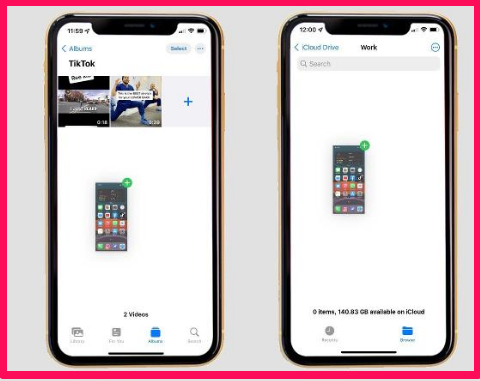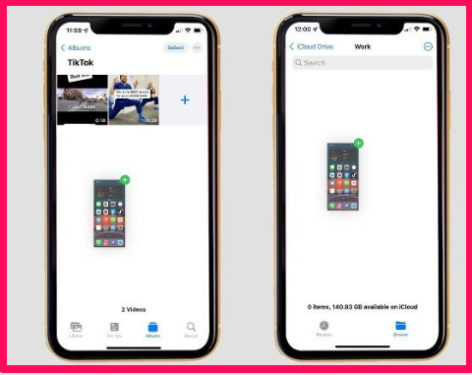Apple បានពង្រីកមុខងារអូស និងទម្លាក់នៅក្នុង iOS 15 ដែលអនុញ្ញាតឱ្យអ្នកផ្លាស់ទីរូបថតអេក្រង់ដែលបានថតថ្មីៗនេះរវាងកម្មវិធី។
iOS 15 ណែនាំមុខងារថ្មីៗមួយចំនួនដល់បទពិសោធន៍របស់ iPhone ជាមួយនឹងមុខងារសំខាន់ៗដូចជា Focus និង Notification Summary បំបាត់លំហូរនៃការជូនដំណឹងជាបន្តបន្ទាប់ ខណៈពេលដែល FaceTime ត្រូវបានអាប់ដេតដើម្បីធ្វើឱ្យវាកាន់តែប្រសើរឡើងជាមួយនឹងមុខងារ Zoom ។
ជាការពិតណាស់ វាមិនតែងតែនិយាយអំពីមុខងារធំៗនោះទេ ហើយការបន្ថែមថ្មីមួយទៀតដែលតូចជាងនេះគឺការពង្រីកមុខងារអូស និងទម្លាក់នៅលើ iPhone ដែលអនុញ្ញាតឱ្យអ្នកអូស និងទម្លាក់ឯកសារ រូបថត និងរូបថតអេក្រង់ពីកម្មវិធីមួយទៅកម្មវិធីមួយទៀត។ .
នេះជារបៀបប្រើមុខងារអូស និងទម្លាក់ថ្មីនៅលើ iPhone ក្នុង iOS 15។
របៀបអូស និងទម្លាក់រូបថតអេក្រង់ក្នុង iOS 15
អូស និងទម្លាក់រូបថតអេក្រង់នៅក្នុង iOS 15 ដំណើរការតាមរបៀបស្រដៀងគ្នាដើម្បីអូស និងទម្លាក់មុខងារនៅលើ iPad ។ ប្រសិនបើអ្នកមានប្រព័ន្ធប្រតិបត្តិការ iOS 15 នេះជារបៀបធ្វើវា៖
- ថតរូបអេក្រង់នៅលើ iPhone របស់អ្នកដោយចុចប៊ូតុងចំហៀង និងប៊ូតុងបង្កើនកម្រិតសំឡេងក្នុងពេលតែមួយ។ អ្នកប្រើប្រាស់ iPhone ចាស់ៗត្រូវសង្កត់ប៊ូតុងថាមពល និងប៊ូតុងដើម ដើម្បីថតអេក្រង់។
- រូបភាពតូចនៃអេក្រង់គួរតែបង្ហាញនៅខាងឆ្វេងខាងក្រោម - ចុចឱ្យជាប់រហូតទាល់តែស៊ុមបាត់ ហើយរូបភាពតូចៗចាប់ផ្តើមតាមដានម្រាមដៃរបស់អ្នក។
- ដោយប្រើម្រាមដៃមួយទៀត ចុចលើកម្មវិធីដែលអ្នកចង់រក្សាទុករូបថតអេក្រង់។ នេះអាចជារូបថត ឯកសារ សារ សំបុត្រ កំណត់ចំណាំ ឬកម្មវិធីភាគីទីបី ទោះបីជាភាពត្រូវគ្នានៅក្នុងស្ថានភាពមុនការចេញផ្សាយនេះទំនងជាមិនមានលក្ខណៈជាសកលក៏ដោយ។
- នៅខាងក្នុងកម្មវិធី សូមចូលទៅកាន់កន្លែងដែលអ្នកចង់រក្សាទុករូបថតអេក្រង់។ នៅក្នុងកម្មវិធីរូបថត នេះអាចជាអាល់ប៊ុមជាក់លាក់មួយនៅក្រោមផ្ទាំងអាល់ប៊ុម។
- នៅពេលដែលអ្នកទៅកន្លែងដែលអ្នកចង់រក្សាទុករូបថតអេក្រង់នោះ គ្រាន់តែលែងម្រាមដៃរបស់អ្នក។ វានឹងទម្លាក់រូបថតអេក្រង់នៅនឹងកន្លែង ព្រោះវាគួរតែត្រូវបានរក្សាទុកដោយស្វ័យប្រវត្តិ។
គួរកត់សម្គាល់ថា ទោះបីជាអ្នកអូស និងទម្លាក់រូបថតអេក្រង់ទៅក្នុងកម្មវិធីដូចជា Files ក៏ដោយ វានឹងនៅតែត្រូវបានរក្សាទុកដោយស្វ័យប្រវត្តិទៅក្នុងកាមេរ៉ារបស់អ្នក ដូចរាល់រូបថតអេក្រង់ផ្សេងទៀតដែលអ្នកថតនៅលើ iPhone របស់អ្នក។
នោះដោយសារតែមុខងារថ្មីនៃការអូស និងទម្លាក់ថតចម្លងរូបថតអេក្រង់ជំនួសឱ្យការផ្លាស់ទីរូបភាពដើម ប៉ុន្តែទោះបីជាវានៅតែជាមុខងារមានប្រយោជន៍សម្រាប់ការចែករំលែក និងរៀបចំរូបថតអេក្រង់។
សម្រាប់ព័ត៌មានបន្ថែម សូមក្រឡេកមើល គន្លឹះ និងល្បិចពិសេសល្អបំផុត
វិធីទម្លាក់ចំណាត់ថ្នាក់ពី iOS 15 ទៅ iOS 14
របៀបប្រើមុខងារផ្តោតអារម្មណ៍នៅក្នុង iOS 15
របៀបប្រើកម្មវិធីរុករក Safari នៅក្នុង iOS 15
របៀបទទួលបាន iOS 15 សម្រាប់ iPhone
របៀបប្រើ Cortana នៅក្នុងក្រុម Microsoft នៅលើ iOS និង Android